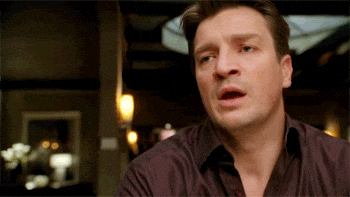Содержание
- 1 Как изменить шрифт в комментариях?
- 2 Супер эффект- перевернутое начертание
- 3 Для шапочки и preview на Youtube
- 3.1 Итог
- 4 Как написать комментарий жирным текстом
- 5 Нюансы
- 6 Заключение
- 6.1 Помогла ли вам эта статья?
- 7 Важность шрифтов для восприятия текста
- 8 Как писать на Ютуб жирным?
- 9 Как писать зачеркнутым?
- 10 Как писать курсивом?
- 11 Заключение
Хотите, чтобы ваш канал выделялся на фоне других?
В этой статье мы выясним: ↓↓↓
- как писать жирным шрифтом на Youtube
- как писать курсивом и зачеркнутым шрифтом
- какие шрифты популярны среди ютуберов
Поехали !!!
Как изменить шрифт в комментариях?
Есть две веские причины, по которым имеет смысл менять стиль начертания символов в комментариях: ↓↓↓
- Это выделит ваши ответы на комментарии подписчиков вашего канала
- Комментарии на Youtube со своим шрифтом помогут вам продвигать свой канал, выделяя их на фоне других
→ Youtube позволяет выполнить следующие операции: ⇓⇓⇓
- Сделать начертание жирным. Для этого перед и после текста вставьте символ *: *Мой комментарий*. Вот так можно писать толстым шрифтом на Youtube.
- Сделать его наклонным. Для этого перед и после текста вставьте подчеркивание: _Мой комментарий_.
- Сделать его зачеркнутым. Для этого перед и после текста вставьте дефис: —Мой комментарий-.
Эти символы нужно вставлять на этапе написания комментария. Результат вы увидите, когда опубликуете его.
Важно!
Между символами и текстом не должно быть пробела.
Супер эффект- перевернутое начертание
Кроме жирного, курсивного и подчеркнутого начертания шрифт в Youtube можно перевернуть с ног на голову.
→ Он повернется на 180 градусов.
При этом читать его нужно будет справа налево. Выглядит это очень эффектно, и не обратить внимание на такой комментария просто невозможно. ↓↓↓
Как это сделать ?
→ Используйте сервис “Таблица символов Юникода” по адресу https://unicode-table.com.
Работает он следующим образом. Вы вставляете исходный текст, каждый символ в котором заменяется символов Юникода.
Получается перевернутый текст, который можно скопировать и использовать где угодно — в том числе, на Ютубе.
Как пользоваться сервисом?
- Перейдите по ссылке на сайт.
- Откройте меню.
- Кликните по пункту “Переворачивалка символов”.
- Вставьте или начните набирать в поле слева ваш текст. Он автоматически будет переворачиваться и отображаться в поле справа.
- Скопируйте перевернутый вариант и используйте его по своему усмотрению.
Кроме функции переворачивания, сервис предлагает другие удобные фишки — наборы разных символов, HTML-кодировщик и прочее.
Для шапочки и preview на Youtube
Оформление шапки и превью играет важную роль в продвижении канала. Поэтому каждый ютубер стремится сделать их максимально привлекательными !!!
• Шапка — это баннер вверху страницы вашего канала с его названием и другой информацией.
• Превью — это картинка, кадр перед началом ролика.
Ютуб позволяет задавать их для каждого вашего видео.
Это намного эффективнее, чем случайный кадр, который может ни о чем не говорить зрителю.
Шапки и превью можно создавать с помощью Photoshop или другого графического редактора. В этом случае к вашим услугам вся их мощь. В интернете также можно найти и скачать готовые шаблоны превью и шапок. Вам нужно будет только подставить в них свой текст.
Особое внимание нужно обратить на то — какие шрифты для канала Youtube вы используете. Отталкивайтесь от его тематики.
• К примеру, те, которые популярны среди летсплейщиков, могут не подойти для образовательного или посвященного бизнесу аккаунта.
Среди популярных нельзя не отметить такие красивые шрифты для шапки Youtube: ↓↓↓
- ObelixPro
- BadaBoomBB
- BIPs
- BancoDi
На самом деле, список намного больше….
Бесплатно скачать шрифты для шапки Youtube можно на многих сайтах в интернете.
P.S — Как установить шрифт, если вы скачали его?
→ Это просто !!!
Кликните по его файлу, и в открывшемся окне нажмите кнопку установить. Он добавится в систему, после чего вы сможете использовать его везде — в Photoshop, MS Word и других редакторах и программах.
Итог
• Вы узнали о том, как сделать жирный шрифт в Youtube, а также курсивным и перечеркнутым.
• Мы также обсудили вопрос создания шапки и превью и использования популярных шрифтов для этого.
Используйте эти знания, чтобы придать индивидуальности вашему каналу и продвигать его!
Как написать комментарий жирным текстом
Каждый согласится, что практически все сообщения под видеороликом автора (в комментариях) выглядят однообразно. В форме для ввода на Ютубе нет никаких дополнительных инструментов, чтобы выделиться своей индивидуальностью, своим, так сказать, стилем. Нет не то, чтобы смайликов и эмодзи, но и банальной возможности выделить текст жирным. Или есть?
Конечно же, такая всемирно известная видеоплощадка не может без такого обойтись. Вот только способы выделения текста у нее своеобразны. Точнее, способ всего лишь один.
- Для того, чтобы сделать начертание текста жирным, его необходимо взять с обеих сторон в звездочки «*».
После этого можете смело нажимать кнопку «Оставить комментарий».</li>
Результат можно увидеть сразу, опустившись чуть ниже по странице.</li>
</ol>
К слову, чтобы поставить символ «звездочка» необходимо, зажав клавишу Shift, нажать цифру восемь на верхней цифровой панели. Также можно воспользоваться правой цифровой панелью, там этот символ ставится в одно нажатие.
Нюансы
Как можно заметить, чтобы сделать текст в комментариях жирным, не требуется прилагать особых усилий, но и тут есть некоторые особенности, из-за которых некоторые пользователи могут совершить ошибки.
- Всегда обращайте внимание на то, чтобы символ «звездочка» стоял слитно с самим словом. То есть, между символом и словом не должно быть пробела или другого какого-то знака/символа.
- Выделяются не предложения и не слова, а все символы, которые расположены между двух звездочек. Зная эту информацию, можно набирать еще более креативные сообщения.
- Данный способ выделения работает только в комментариях. Если вы захотите оформить, используя выделение символов жирным, например, описание вашего канала, то ничего из этого не получится.
Как видно, нюансов не так уж и много. Да и тема не такая уж и серьезная, так что право на ошибку всегда есть.
Заключение
Исходя из того, что под роликом на Ютубе редко заметишь комментарии, выделенные жирным начертанием, то про данный способ знает ограниченное количество людей. В свою очередь, это означает, что вы, выделяя свои сообщения, выделитесь сами, среди серой массы обычных букв.


Помогла ли вам эта статья?
Важность шрифтов для восприятия текста
Если бы в этой статье названия пунктов не были выделены, читать её было бы очень неудобно – вы бы не поняли, где содержится информация, которая вам нужна. Поэтому важно использовать разные написания шрифтов, чтобы обеспечить максимальное удобство и читабельность. Зачёркнутый текст тоже не бесполезен. Он может создать юмористический комический окрас. Не в данном случае, конечно, но, как вы уже поняли из вступления, юмор у меня так себе. Когда же речь идёт об описании ролика, важность разных шрифтов возрастает в разы.
Как писать на Ютуб жирным?
Начнём с самого популярного вопроса. Чаще всего те, кто ищут способы разнообразить свои «портянки» текста, ищут именно, как писать жирным. И это вполне логично – так текст становится более заметным. А если ещё и написать с зажатым капслоком, чтобы показать своё эмоциональное отношение. Красота. В этом нелёгком деле нам помогут звёздочки. Да, совершенно обычные звёздочки – ставим по одной в начале и в конце фразы, которую хотим выделить.
Как писать зачеркнутым?
Теперь поговорим про самый спорный вариант – мало кто гуглит, как сделать зачёркнутый текст в Ютубе. Хотя на самом деле это тоже выход – никто не использует его, а значит и «неудачный» комментарий будет бросаться в глаза, возможно, даже больше, чем жирный. Поэтому не бойтесь использовать и его. Алгоритм тот же, но в этом случае наши помощники – это тире. Просто ставим их в начале и конце фразы.
Как писать курсивом?
А теперь к курсивному оформлению. Оно подходит для всего. Если вы не хотите нервировать людей «жиром», то запишитесь в спортзал курсив – идеальный вариант для вас. Он красивый и не бросается в глаза слишком сильно. Для него нам понадобятся нижние подчёркивания, которые, опять же, мы добавляем в начале и в конце фразы.
Теперь перейдём к нескольким лайфхакам по оформлению. Да, я могла бы написать, как сделать перевёрнутый текст (через специальный сайт, который переворачивает вашу надпись) и прочее, но на самом деле обилие таких разных букв только нервирует зрителя, который это читает. Поэтому не нужно переусердствовать с этим – основные виды у вас уже есть. Если вы забыли, просто прокрутите страницу выше и прочтите. Рекомендации я могу дать по содержимому.
- Оставляйте первый комментарий сами и закрепляйте его. В нём оставьте самую важную информацию. Делать это необходимо потому, что многие пользователи просто проматывают описание, и ваш посыл может остаться незамеченным.
- Наибольшая информационная нагрузка должна идти на первые строки – сразу под роликом показываются две начальные фразы из описания. Заинтересуйте пользователя им, тогда следующий пункт будет иметь смысл, и ваше продвижение будет более эффективным. Другой вариант оформления этих строк – сделать его максимально контекстуальным, кратко описать то, о чём будет идти речь в видео.
- Как можно больше контактов, ссылок на себя, на другие ролики и прочее. Совсем спамить, разумеется, не нужно, но и без инфы зрителей оставлять не стоит.
- Используйте различные расширения для браузера, которые позволяют сделать шаблон описания. Либо используйте Uploads Default – встроенный инструмент. Это очень сэкономит ваше время.
И не забывайте подписывать хэштеги. О том, как продвигать Ютуб по тегам, смотрите в материале по ссылке.
Заключение
Как писать в Ютубе жирным шрифтом? К сожалению, это не Ворд, и обычного Ctrl+b здесь не хватит. Тем не менее, изменить начертание на видеохостинге чрезвычайно просто и удобно, поэтому не тормозите и бегом экспериментировать.
Рекомендуем также к прочтению статью “Форматируем текст в Телеграм: жирный шрифт и другие хаки“.
[Всего голосов: 1 Средний: 5/5]
1
1
1
Используемые источники:
- http://7youtube.ru/setting-yutuba/pro-youtube-shrifty.html
- https://lumpics.ru/how-to-write-in-bold-on-youtube/
- https://smmx.ru/youtube/using/kak-pisat-v-yutube-zhirnym-shriftom.html
YouTube канал — один из топовых инструментов продвижения услуг, товаров и крутых идей. Если Вы еще не покорили эту платформу, сейчас самое время начать. И первый шаг (после идеи и цели) — правильное оформление канала на ютуб. Без него в размещении Ваших видео нет смысла — если пользователи не могут понять, кто Вы и что предлагаете, они не будут открывать ролики.
Поэтому сейчас подробно разберемся, что и как оформлять: с примерами их разных сфер и советами для попадания в ТОП.
Главная страница канала
Это первое, что увидит человек, зашедший на Ваш канал. Именно здесь он будет принимать решение, остаться на канале и смотреть видео или уйти куда подальше. Поэтому смысла нет даже ролики снимать, пока не решите вопрос с дизайном главной страницы. Как обычно, никакой голой теории, я покажу все на примерах оформления.
1. Аватар
Если Вы ведете другие соцсети, не вижу смысла объяснять, что такое аватар. Вы это без меня знаете. Но я Вам покажу, что можно на этом аватаре изобразить. И тут все зависит от тематики канала и его позиционирования (личный бренд, компания, блогер и т.д.).
Пример 1. Фото владельца
Такой вариант аватара как раз подходит для личного бренда. Если Вы ведете канал сами, то используйте это, так люди сразу запомнят Вас, как специалиста.
Пример 2. Логотип компании
Аватар-логотип будет отлично работать на общую репутацию Вашей компании и подчеркивать фирменный стиль.
Кстати, если у Вас вдруг нет логотипа или вы хотите придумать что-то новое, советую специальные сервис TurboLogo.
Пример 3. Атрибутика
Если Ваш канал посвящен какой-то тематике, например, книгам, мебели, ремонту стиральных машин, да чему угодно, то на аватаре можно изобразить подходящую атрибутику.
2. Шапка канала
Второй важный элемент главной страницы. Шапка занимает много места на экране, и пользователи 100% обращают на нее внимание. Здесь Вы должны максимально приковать интерес человека и заставить его разглядывать Ваше оформление.
Пример 1. Информативность
Вы можете оформить шапку канала в едином стиле с аватаром в фирменных цветах Вашей компании. Сделайте ее информативной, поместите услуги, контакты, адрес и режим работы.
Пример 2. УТП
Шапка канала — идеальное место для указания уникального торгового предложения Вашей компании, которое сразу выделит Вас среди конкурентов.
Пример 3. Владелец компании
Изображение владельца играет в пользу репутации и образа компании. Плюс можете добавить CTA — ссылки на сайт или соцсети.
Пример 4. Авторитет
Подчеркните в шапке свой опыт, достижения и награды. Это сразу располагает к просмотру видео, так как человек понимает, что перед ним эксперт.
Пример 5. Содержание канала
Сделайте акцент на том, что именно можно посмотреть на Вашем ютуб канале, чем он может быть полезен и подкрепите оригинальной картинкой по теме.
3. Превью
Это статичная картинка (обложка), которую первым делом видит пользователь, нашедший Ваше видео. Ниже я покажу на примерах, как красиво оформить превью. А еще это третий из самых важных элементов оформления ютуб канала. Слышите?! ВАЖНЫЙ элемент! Если у Вас нет цепляющего превью, о просмотрах можете забыть. Конкуренты Вас живьем проглотят.
Пример 1. Единый стиль
Вы можете оформить обложки в едином стиле с кадрами из видео. Крупное название на нем сразу даст понять зрителю, о чем пойдет речь в ролике.
Пример 2. Вырви глаз
Очень яркие обложки и крупный шрифт будто кричат «Тема супер важная! Смотри прямо сейчас!» Если хотите максимально привлечь к себе внимание — это Ваш вариант.
Пример 3. Без заморочек
Если не хотите сильно париться над обложками, то возьмите одну картинку и поставьте ее на все видео, меняя только названия роликов. Не забывайте про крупный шрифт.
Пример 4. Личный бренд
Обложки на канале личного бренда должны выглядеть ярко, иметь Ваши изображения в разных образах, крупные надписи и атрибутику по теме ролика.
4. Трейлер канала
Это видео, которое позиционирует Вас или Ваш товар / услугу. Его можно разместить на главной странице и привлечь внимание именно Вашей целевой аудитории. Для большего погружения в нюансы нашла для Вас видео-примеры.
Лайфхак. Держите руку на пульсе и оперативно отрабатываете негативные комментарии и поощряйте позитивные. Делать это легко с помощью сервиса мониторинга упоминаний. Кстати искать их можно по ключевым словам или названию канала. Кликайте и тестируйте -> Starcomment
Пример 1. Польза
Если Вы предоставляете услуги, покажите в трейлере преимущества Вашего сервиса, и как он может улучшить жизнь клиента.
Пример 2. Нарезка
Вы владелец канала и часто выступаете как спикер? Сделайте трейлер из нарезки Ваших выступлений, коронных фразочек и ответов на вопросы зрителей. Так Вы сразу покажете, что Вас идут слушать люди, а значит, Вас полезно посмотреть.
Пример 3. О чем канал
В трейлере на канале Вашей компании можно просто, лаконично и по делу рассказать, о чем Ваш канал, и кому его стоит смотреть.
Пример 4. Что за компания
Можно рассказать в трейлере не о канале, а подробнее о Вашей компании. Особенно актуально, если Вы предоставляете услуги.
5. Плейлисты
Если видео на Вашем канале можно структурировать по темам / направлениям / форматам и т.д. — обязательно сделайте это. Вы получите не только плюс в карму, но и возможность продвигать свой канал. Потому что в названия плейлистов можно добавлять ключевые слова, это поможет выводить ролик в ТОП Гугла.
Пример 1. Разделы одной темы
Если в тематике Вашего канала ютуб много связанных разделов, оформите плейлисты по ним, как в примере ниже. Человеку будет легко сориентироваться, даже если он новичок в теме.
Пример 2. Категории товаров
В плейлистах Вы можете представить видео с Вашей продукцией по категориям товаров. Это очень упрощает поиск ролика, когда человеку нужен конкретный обзор.
Пример 3. Разделы по времени
Здесь плейлисты содержат ролики с актуальной информацией по годам. Если пользователю вдруг нужно знать какие-нибудь тренды прошлых лет, на этом канале он с легкостью их найдет. Такое оформление встречается еще на каналах о моде и дизайне, например.
Лайфхак. Хотите чтобы на Вашем канале были только заинтересованные подписчики, которые ежедневно смотрят, комментируют, ставят лайки и подписываются? Тогда рекомендуем специальный сервис для продвижения -> Prodvigate
Пример 3. Описания
Плейлисты нужно не только структурировать по темам, но и делать к ним описание. Что, как уже писала выше, нужно для дополнительного продвижения ютуб канала.
6. О канале
Еще одна Ваша возможность рассказать о себе — оформить описание канала в разделе «О канале». С его помощью Вы можете продвигаться в топе гугла, если укажете ключевые слова (по ним пользователи ищут ролики в поисковой строке). Ну и не скупитесь на дополнительные контакты, чтобы заинтересованные пользователи могли с Вами связаться.
Пример 1. Услуги
Можно указать услуги, если ведете канал компании. Причем прописывать их теми самыми ключевыми фразами. Тогда целевые пользователи смогут понять, нужны Вы им с Вашими видео или нет.
Пример 2. Описание канала
Для информационных роликов можно написать ключевые запросы по темам, как в этом примере. Плюс добавить призыв, например, подписаться на другие соцсети.
Пример 3. Смайлики
Не бойтесь использовать эмодзи — это выделяет Вас среди других каналов и помогает визуальному восприятию.
Оформление видео
На Ютуб люди любят сначала глазами. Они обращают внимание на нужный им запрос, который отражен в обложке или в названии видео. Затем переходят в сам ролик и, уж поверьте, всегда ожидают качественную картинку. Так что расслабляться рано.
1. Заставка в начало
Произвести впечатление на человека Вы можете в течение первых 15 секунд. А лучше 10. Поэтому первые кадры особенно важны. Создание этой части ролика косвенно гарантирует — досмотрит человек до конца или сразу выключит.
Пример 1. Короткое видео
Вы можете добавлять во все ролики одинаковое короткое видео и в конце заставки вставить название канала или ролика. Это похоже на заставку какого-нибудь шоу по телевизору.
Пример 2. Графика
Можно и не заморачиваться с видео, а сделать динамичную короткую заставку, созданную при помощи дизайн-элементов.
Пример 3. Картинка
А можно еще проще. Берете изображение и размещаете на нем тему видео, имя спикера и т.д.
2. Заставка в конец
Перефразирую известное выражение на нашу тему: «встречают по превью, провожают по финальной заставке». Ваша задача не только зацепить зрителя и провести по всему ролику, но и запомниться или предложить дальнейшую дружбу. Сделать это можно разными способами.
Лайфхак. Если хотите продвинуть видео, то используйте сервис нативной раскрутки. Вы сами выбираете аудиторию по 30 критериям, далее сервис автоматически раскидывает Ваше видео в места обитания аудитории. 100% живые просмотры гарантированы. Кликайте -> Viboom.
Пример 1. Контакты
Добавьте в заставку название компании, телефон и адрес. Возможно после видео люди захотят воспользоваться Вашими услугами или задать вопросы.
Пример 2. Другой контент
Такая динамичная заставка в конце Вашего видео даст зрителю подсказку, что есть и другие ролики на Вашем канале, которые его заинтересуют.
Пример 3. Общение
В конце могут быть не только ссылки, контакты и т.д, можно просто попрощаться с подписчиками и напомнить, что скоро выйдет новое крутое видео.
4. Логотип / водяной знак
Это не просто красиво, но еще и практично. Так как человек, который смотрит ролик, может сразу подписаться на канал. Для этого ему достаточно навести на логотип и нажать соответствующую кнопку. Куда еще проще, даже не знаю.
Пример 1. Соцсети
Упомяните свой инстаграм или другие соцсети соответствующим значком, чтобы привлечь туда новых пользователей.
Пример 2. Призыв
Не дайте зрителю шансов уйти с Вашего канала навсегда — прямо в самом водяном знаке дайте призыв подписаться или подключить уведомления.
Пример 3. Подсказки
Подсказки в видео — это значок в правом верхнем углу в виде круга с восклицательным знаком внутри. Подключите их и продвигайте другие свои видео или каналы.
Пример 4. Лого
Конечные аннотации — это то, что зритель видит в конце ролика. Вы можете добавить туда логотип, при наведении на который можно подписаться на Ваш канал.
5. Плашки
Выглядит как надпись на подложке (геометрической фигуре). На плашке могут быть написаны какие-то важные дополнительные сведения, которые помогают структурировать видео и обратить внимание на нужный момент.
Интересно. Хотите продвинуть видео в топ или помочь продвинутся другим? Используйте сервис автоматической коллаборации. Популярность Вам обеспечена Кликайте -> Adbooro
Пример 1. ФИО спикера
На плашке Вы можете разместить имя, фамилию и объяснение для зрителей, кого они сейчас смотрят и слушают. Это способствует сокращению дистанции между зрителем и Вами.
Пример 2. Темы / вопросы
Если на Вашем канале в видео обсуждаются какие-то вопросы, то их можно разместить в виде плашки, чтобы не терялась нить разговора.
Пример 3. Контакты
Видео могут показываться не только на официальном канале, поэтому плашкой Вы можете напомнить зрителю, на какой канал следует подписаться.
6. Фоновая музыка
Создание ролика — процесс творческий. Немаловажный фактор для восприятия видео — это фоновая музыка. Либо перебивки во время перехода от одной части видео к другой.
Важно. Не забывайте об авторском праве. За его нарушение YouTube в лучшем случае вышлет письмо с просьбой удалить контент. В худшем — просто заблокирует канал.
Чтобы этого не произошло, я расскажу, как добавить музыку в фонотеке на самом YouTube. Для этого зайдите в творческую студию на канале. Затем выберите в меню “Указание авторства” и нажмите “Без указания авторства”. И выбирайте подходящий трек.
Коротко о главном
К оформлению канала на ютуб нужно подходить не только со вкусом, но и с умом. Помните, что оформление и оптимизация текстов — далеко не всё. На канале должен быть качественно отснятый материал с оригинальным сценарием. Все-таки YouTube — это видеохостинг, а не конкурс дизайнов оформления.
И последнее. Вы можете оформить канал сами с помощью приложений, например Photoshop, Youtube-service и др. А можете обратиться к дизайнерам-фрилансерам на любой бирже, они создадут для Вас шаблоны и расскажут, как добавить их на канал youtube. Не забудьте четко расписать ТЗ: размеры, цвета, элементы и т.д.
Нашли ошибку в тексте? Выделите фрагмент и нажмите ctrl+enter
В этой статье вы узнаете:
- Для чего нужно описание канала на YouTube.
- Как написать текст для описания канала.
- Как сделать описание канала: пошаговая инструкция.
- Удачные примеры описаний.
Содержание (развернуть ↴)
Для чего нужно описание канала на YouTube
Описание — это подробная информация о вашем канале на YouTube. Текст с описанием отображается во вкладке «О канале».
В этом разделе нужно рассказать аудитории о своем проекте. Описание будет показываться в разных разделах YouTube, в том числе и результатах поиска.
Описание канала поможет новым зрителям подробнее ознакомиться с вашим каналом. Например, в этом разделе вы можете указать информацию о себе и своем контенте: основные рубрики, полезные ссылки на сторонние ресурсы (электронные книги, блог, социальные сети).
Еще этот раздел полезен для SEO-продвижения канала. Вы можете добавить ключевые слова в описание канала. Есть вероятность, что ваш YouTube-канал будет ранжироваться в Google или Яндекс по этим «ключам» — пользователи из поиска будут переходить на ваш канал.
Также этот раздел полезен для бизнеса: например, если у вас YouTube-канал вашей компании или бренда, то в описание можно добавить контакты для связи (номер телефона, электронная почта), адрес офиса или прайс-лист.
Как написать текст для описания YouTube-канала
Теперь давайте поговорим о том, как написать крутой текст для описания вашего канала на Ютуб. Для этого мы поделимся советами, которые помогут составить грамотное описание.
Изучите целевую аудиторию
Обязательно изучите свою целевую аудиторию. Для этого ответьте на вопрос: «Кто мои зрители?».
При создании контента, нужно ориентироваться на ЦА. Также знание аудитории поможет составить описание канала.
Например, если ваша ЦА — женщины, 35+, то в тексте описания нужно указать моменты, которые зацепят их внимание и побудят ознакомиться с контентом. Поэтому важно «надавить» на боли аудитории.
Простой пример: у вас канал для начинающих автолюбителей. Одна из болей ЦА — они не знают, как правильно выбрать автомобиль на вторичном рынке. Поэтому в тексте описания можно указать, что на канале есть советы по выбору авто на «вторичке».
Расскажите о себе и контенте
Обязательно расскажите о себе — в двух-трех словах. Например: «Привет, я — Вася Пупкин, дизайнер. Делаю прототипы сайтов и Landing Page. На канале делюсь советами по работе с Adobe Photoshop и Figma».
Не забудьте рассказать о своем творчестве: укажите, какой контент вы публикуете на канале. Пример: «На своем канале я делаю обзоры смартфонов и планшетов; делюсь советами по выбору бытовой техники; беру интервью у известных людей в сфере IT».
Добавьте ключевое слово
Описание канала на YouTube индексируется поисковыми системами. Иногда ваш канал будет отображаться в выдаче Google или Яндекс по определенным «ключам».
Поэтому важно добавить ключевые слова в описание. Достаточно одного-двух «ключей». Например, если ваш блог про компьютерные игры, то вы можете добавить в описание ключевое слово «Обзор компьютерных игр».
Больше ключей можно найти с помощью сервиса wordstat.yandex.ru. Просто введите основной ключ и откроется список похожих запросов. Старайтесь использовать среднечастотные или низкочастотные ключевые запросы.

Ключевой запрос должен гармонично смотреться в тексте — склоняйте слово или фразу; «разбавьте» ключ другими словами.
Так плохо: «На своем канале я делаю обзор компьютерные игры 2023». Как видите, здесь ключ выглядит неестественно — в прямом вхождении.
Так хорошо: «На канале вы найдете обзоры на компьютерные игры, которые вышли в 2023 году». Здесь мы немного изменили ключ — органично вписали его в текст описания.
Уберите воду из текста
Старайтесь писать по существу: кратко расскажите о себе и своем контенте. Добавьте ключевые слова по тематике вашего контента и надавите на боли целевой аудитории.
Не нужно писать свою автобиографию в описании канала. Это лишняя информация. В описании должна быть польза: зритель, после того как изучит этот раздел, должен понять, о чем именно ваш канал.
Помните про ограничения
В YouTube есть ограничения: максимальная длина описания канала — 1 000 символов с пробелами. Поэтому постарайтесь уложиться в этот объем. Придерживайтесь правила: минимум воды, максимум полезной информации для зрителей.
Уделите особое внимание первым 200 символам — это первые предложения описания, которые будут видеть посетители канала. Чтобы посмотреть весь текст им придется открыть раздел с описанием YT-канала.
Поэтому всю важную информацию о проекте и контенте размещайте в начале текста.
Как добавить описание: инструкция
Перейдем к практической части статьи — добавим описание на канал. Это просто: вставить текст с описанием можно за 3 простых шага.
Первый шаг: зайдите на свой YT-канал и нажмите кнопку «Настроить вид канала», чтобы перейти в творческую студию.

Второй шаг: в творческой студии откройте вкладку «Основные сведения». Добавьте нужный текст в окно «Описание».

Третий шаг: нажмите кнопку «Опубликовать», чтобы добавить текст на канал. Теперь описание будет отображаться во вкладке «О канале».
Добавляем активные ссылки
Также в раздел с описанием канала можно добавить ссылки на сторонние сайты. Например, можно указать ссылки на социальные сети, блог или интернет-магазин.
Добавить ссылку просто: откройте творческую студию YouTube и перейдите во вкладку «Основные сведения». Под строкой «URL-канала» есть подраздел «Ссылки».
Нажмите «Добавить ссылку» и укажите нужный URL-адрес. Обязательно укажите название — например, «Инстаграм» или «Личный блог».

Также вы можете настроить отображение ссылок на баннере.
Примеры описаний
Теперь рассмотрим примеры каналов с грамотным и подробным описанием. Всего — 3 примера.
Первый пример — YouTube-канал FILMSTER:

Второй пример — YouTube-канал «Вира-АртСтрой» — дизайн интерьера и ремонт квартир:

Третий пример — YouTube-канал МЯЧ Production:

Итоги
Краткие итоги статьи:
- Описание — отличный способ рассказать аудитории о своем канале. Главное — уложиться в 1 000 символов. Еще это полезно для SEO.
- Чтобы сделать крутой текст для описания канала, нужно изучить интересы целевой аудитории и убрать «воду» из текста. Только польза.
- Добавить описание можно за 3 простых шага — через творческую студию YouTube.
Описание видео на YouTube — это текст, который располагается прямо под роликом. Вы, вероятно, неоднократно натыкались на подобную информацию, когда смотрели тот или иной ролик, но не вчитывались в неё. Что ж, теперь, когда вы создали свой канал, настало время постигать азы продвижения.
Описания под видео используют все — от видеоблогеров-миллионников до начинающих. Всё дело в том, что описание видео на ютуб — это не банальный набор слов, а продуманный текст, которая нужен для того, чтобы люди находили необходимые им ролики. Если, допустим, пользователь ищет обзор на смартфон, то, скорее всего, первыми роликами на странице поисковой выдачи видеохостинга, будут видео с подробным текстовым описанием. Иными словами, описание ролика на YouTube не менее важно, чем удачное название.
Реклама: 2VtzquY3wEz
Составить описание видео совсем не сложно. Сегодня мы объясним, как это делается. Усаживайтесь поудобнее и приготовьтесь конспектировать.
Читайте также: Как раскрутить видео на YouTube
Прежде, чем составлять собственное описание, не мешало бы ознакомиться с чужими. Чтобы посмотреть примеры описаний, достаточно выбрать любое мало-мальски популярное видео и раскрыть текст под ним. Специально искать ничего не нужно: мы решили облегчить вашу работу и самостоятельно привести пару примеров.
Пример #1:
Пример #2:
Рассмотрите об этих образца текстового описания. Первое видео было выложено на канале, посвященном одной из самых популярных передач России. Второе — на канале популярного видеоблога. Поэтому, логично предположить, что описания под ними составлялись не случайными людьми, а были сделаны по всем правилам раскрутки на YouTube. Посмотрите на скрины, постарайтесь самостоятельно понять, что в этих примерах сделано хорошо, а что плохо. Обратите внимание на детали. Далее мы подробно разберём каждый элемент описания под видео на ютуб и научимся грамотно его составлять.
Это интересно: Как оформить канал на YouTube
Что писать в описание видео на Ютуб
Рассмотрим описание под роликом видеоблогера TheKateClapp, у которой более 6 миллионов подписчиков. Что же мы видим на приложенном скрине?
1. Краткое содержание.
Из названия видео не всегда понятно, о чем оно будет. Поэтому начините текст описание с краткого превью ролика. Расскажите зрителю, что он сейчас будет смотреть. Не стоит описывать каждый эпизод в подробностях — достаточно 2-5 предложений.
На примере выше, блогер грамотно подготовила анонс. Она сообщила, что будет в ролике, при этом не вдаваясь в лишние подробности. Благодаря этому, видео может заинтересовать не только фанатов, но и случайных зрителей. Вдруг кто-то собирается ехать в Париж и ему хочется послушать мнение туриста? Ну а тот, кого не впечатлит описание, просто закроет страницу, и не будет тратить время на просмотр.
2. Ключевые слова.
Чем больше вы добавите в описание ключевых слов, тем выше шанс, что вас будут часто находить в поиске. Чтобы найти популярные запросы, воспользуйтесь Яндекс.Вордстат или Планировщиком ключевых слов Google AdWords. Полученные ключевики можно добавить в тэги или сделать отдельным списком, а можно красиво вплести в краткое содержание. Это будет выглядеть изящно и ненавязчиво.
Обратите внимание на текст скриншота. В нём уже есть ряд слов, по которым видео можно найти. Это «vlog», «помада», «фотограф Кайли Дженнер», «музеи», «путешествия», «Париж», «Торонто». Представьте, сколько людей вбивают в поиск эти запросы каждый день.
Статья в тему: SEO-оптимизация видео на YouTube: пошаговая инструкция
3. Рекламные ссылки.
Когда вы раскрутите свой канал, у вас станут заказывать рекламу и вам нужно будет добавлять ссылки на продвигаемый товар в описание под видео. С помощью этого зритель сразу сможет перейти туда, куда надо, ознакомиться с ассортиментом и сделать покупку.
На скриншоте мы видим ссылки на два сайта. На первой блогер предлагает собственный мерч. Вторая ведёт на сайт, где можно заказать косметику. Обратите внимание, что перед адресом стоит название фирмы. Если бы Kate Clapp написала просто «Моя косметичка», эффект был бы абсолютно другим.
4. Ссылки на собственные ресурсы.
Не забывайте пиарить и себя любимого. Добавьте ссылки на свой аккаунт в Инстаграм, группу ВКонтакте, канал в Telegram, WhatsApp для связи к клиентами и так далее.
Добавляйте ссылки в описание под каждым видео, вне зависимости от его содержания. Не бойтесь, что они будут отвлекать зрителей от содержания видео. Аккуратный список, как на скриншоте, абсолютно не бросается в глаза.
5. Хэштеги.
На приложенном скриншоте нет списка хэштегов, но его иногда добавляют в самом низу описания. Это нужно для того, чтобы людям было ещё проще найти видео.
Рекомендуем добавлять в описание не более 5-10 хэштегов, из самых популярных ключевых слов. Также, можете некоторые слова в тексте описания делать хэштегами.
На выходе получаем такой шаблон описания:
- Краткое содержание;
- Ключевые слова;
- Рекламный ссылки;
- Свои проекты;
- Хэштеги.
Это интересно: Как назвать видео на YouTube, что получить миллионы просмотров
Как добавить или изменить описание к видео
Итак, вы загрузили видео на YouTube и составили описание — теперь нужно добавить его под нужным роликом. Сделать это лучше, во время публикации ролика на видеохостинге, но можно изменить описание и уже выложенного видео. Для этого следуем алгоритму:
Шаг 1. Заходим на свой канал, кликаем на аватарку левой кнопкой мыши и выбираем пункт «Творческая студия».
Шаг 2. В открывшемся меню с левой стороны нажимаем на «Менеджер видео».
Шаг 3. Находим видео, к которому нужно добавить описание, останавливаемся на функции «Изменить».
Шаг 4. Редактируем, сохраняем.
Заключение
Как вы видите, нет ничего сложного в том, чтобы сделать описание видео на YouTube. Не нужно быть гениальным маркетологом, автором продающих текстов или крутым блогером. Достаточно знать, о чём будет ваше видео, и попытаться донести до зрителей его смысл так, как если бы вы рассказывали о нем своим друзьям.
Полезные ссылки:
- 10 лучших сервисов для раскрутки на YouTube
- Как набрать подписчиков на YouTube-канал с нуля
- ТОП-10 сайтов для накрутки просмотров на YouTube
В статье мы расскажем как сделать описание ютуб канала, покажем готовые примеры как добавить дискрипшн на YouTube, чтобы текст работал на продвижение блога.
Успешные блогеры усердно работают над своими видео на YouTube, проводят мозговой штурм про что снимать видео на ютубе. Тратят время на запись, редактирование и оптимизацию каждого ролика. Находят и добавляют теги, превью — обложки и продуманные тексты под клипами. Отвечают на комментарии и взаимодействуют со зрителями.
Когда все сделано хорошо, описание для канала YouTube может служить автору в течение многих месяцев. Но есть шанс, что блогер создал дискрипшн, когда только зарегистрировал аккаунт и больше не возвращался, чтобы обновить.
Или, может быть, вы думали как изменить описание канала на youtube или пытались обновить, но результат оказался не достаточно хороший.
Если это знакомо, то вы находитесь в правильном месте, поскольку мы погружаемся в тему, как привлечь целевых зрителей через описание для ютуб канала.
Содержание
- Что такое описание ютуб канала
- Почему нужно заполнять дискрипшн
- Ключевые разделы для описания канала на YouTube
- Раскройте преимущества ваших видео
- Сосредоточьтесь на первых 125 символах
- Добавьте ключевые слова
- Укажите тип видео
- Добавьте график выхода новых роликов
- Напишите призыв к действию
- Примеры описаний каналов YouTube
- Салон красоты
- Клубный автосервис
- Бодибилдинг и ЗОЖ
- Заработок в интернете
- Информационный бизнес
- Компьютерные игры
- 2 способа сделать блог удобным для зрителей
- Разделы канала
- Значки в едином стиле
Что такое описание ютуб канала
Описание канала на ютубе или дескрипция — это раздел, расположенный на вкладке «О канале» каждого видеоблога.
На данный момент это последняя вкладка в ряду опций, наряду с главной странице, видео, плейлистами, сообществом и каналами.
Когда вы нажмете на вкладку, открываются следующие разделы:
- Описание для канала.
- Подробная информация: адрес электронной почты и место проживания блогера.
- Ссылки на социальные сети и другие внешние сайты. Можете добавить всего 14 ссылок.
- Статистика: дата регистрации блога и общее количество просмотров видео.
- Избранные и связанные каналы, если они включены.
Раздел рассчитан на текст до 1000 символов. Объём включает пробелы.
Это означает, что у ютубера менее 200 слов, чтобы передать смысл и сделать крутое описание канала ютуб, которое будет работать на продвижение блога.
Почему нужно заполнять дискрипшн
Вкладка дескрипции выглядит неважной. Девять из десяти блогеров знают, что зрители предпочитают смотреть трейлер канала на youtube или просматривать 2 — 3 видео, чтобы решить, подписываться или нет.
Тем не менее, описание канала на ютубе отображается в результатах поиска хостинга, а также в результатах поиска Google, и часто это единственный шанс заставить поисковик показать результат зрителю.
Две причины, сосредоточиться на описании для канала:
- Во-первых, это способ быстро сообщить зрителю, о чем ваш контент. Частота публикаций, стиль роликов, ключевые темы, на которых вы фокусируетесь, и даже манера изложения текста могут превратить случайного посетителя в подписчика в считанные секунды.
- Во-вторых, YouTube является второй по величине поисковой системой после Google, и почти 2 миллиарда зарегистрированных пользователей посещают YouTube каждый месяц. Каждый раз, когда зритель ищет контент, у блогера есть шанс стать тем результатом, и получить нового подписчика!
Ключевые разделы для описания канала на YouTube
Пришло время для самой интересной части — сделать или изменить описание ютуб.
Раскройте преимущества ваших видео
Это очевидная и обманчиво простая особенность хорошего текста, которую блогеры игнорируют.
Самый лучший способ рассказать о пользе от просмотра видео — писать кратко. Расплывчатые формулировки — одна из самых частых ошибок, которые мы видим в дескрипциях.
Отсутствие ясности заставляет пропускать тысячи заинтересованных зрителей, которые забивают в Яндекс конкретные поисковые запросы, а находят страницы с расплывчатыми текстами «блог обо всём», «о моей повседневной жизни и увлечениях».
Сосредоточьтесь на первых 125 символах
Существует извечный подход к журналистскому письму: сначала излагайте наиболее важные факты, а затем работайте над менее важными.
В контексте YouTube фокусировка на первых 125 символах имеет еще больший смысл, потому что это та часть текста, которая отображается в результатах поиска.
Раздел описания для ютуб канала №1. Он будет отображаться чаще, чем другой текст. Убедитесь, что используете начальный текст на 100%.
Добавьте ключевые слова
Первый пункт, что выделяет преимущества от просмотра видео, подразумевает, что автор добавляет ключевые слова.
Однако вы можете копнуть еще глубже, введя эти ключевые слова в строку поиска YouTube и посмотреть на хвосты к поисковым запросам.
Ищите фразы из трех или более слов, и уточняйте интересы зрителей через поисковые подсказки.
Вот 3 примера:
- Блог посвящен развитию вокала. Люди ищут такие термины, как уроки вокала для начинающих, для мужчин и женщин, детей и высоких нот.
- Аккаунт по ремонту дома. Пользователи YouTube ищут ролики до и после, инструменты и строительные материалы, для небольших помещений и с ограниченным бюджетом.
- Публикации посвящены похудению. Поисковые подсказки указывают на то, что люди ищут упражнения для похудения, диету, советы и мотивацию, упражнения дома:
Применяйте эту супер простую исследовательскую тактику для создаваемых роликов, чтобы естественным образом включить слова, которые ваши потенциальные зрители уже ищут.
Еще одно преимущество этой техники — поиск новых релевантных идей для видео, которые вы пока не публикуете.
Укажите тип видео
Если создаете обучающие видеоролики или обзоры и демонстрации продукции, — перечислите самые важные темы блога в дескрипции.
Темы могут изменяться и развиваться по мере роста блога, и вы можете заметить, что некоторые типы роликов набирают больше просмотров, чем другие. Это не проблема: просто нужно изменить описание канала на YouTube.
Добавьте график выхода новых роликов
Наряду с типами видео, расписание загрузки новых клипов — проверенный блогерами способ заставить зрителей возвращаться.
Это шаг, который требует последовательности: расписание бессмысленно, если не придерживаться графика.
Можно добавить простую заметку, такую как “новые видео каждую среду”, или написать точный график по дням.
Как вы, вероятно, заметили, десятки успешных блогов не имеют графика публикации. Это не должно мешать вам стремиться к созданию последовательного графика при начале роста подписчиков.
Загружайте ролики по графику, даже если это означает менее частую публикацию на старте.
Гораздо важнее оставаться последовательным и постить редко, чем навязывать себе неосуществимый график.
Напишите призыв к действию
Наконец, ваша дескрипция будет работать лучше, если добавите подсказку зрителю, что делать дальше.
Следующее действие, которое вы рекомендуете, — это то, что важно для вас: подписка или лайк, призыв написать на почту или опрос для зрителей о теме нового ролика.
Пример текста в описании канала на ютубе:
- Любите играть в майнкрафт? — обязательно подпишитесь и нажмите кнопку уведомления, чтобы не пропустить новое видео!
- Остались вопросы или хотите подсказать темы для видео? Оставьте комментарий к любому из роликов или напишите мне на почту!
- Проводим конкурсы для подписчиков каждый месяц. Нажмите на ссылку ниже, чтобы подписаться!
Определите, что именно имеет для вас значение, когда зритель приходит на вкладку дескрипции, и добавьте призыв к действию.
Примеры описаний каналов YouTube
Мы уже рассмотрели некоторые примеры, но давайте погрузимся глубже и посмотрим готовое описание канала на ютубе.
От экспертов по макияжу, нацеленных на любителей красоты до крупных брендов. Эти примеры дадут творческий импульс независимо от отрасли или темы вещания.
Мы намеренно выбрали как потребительские, так и бизнес блоги, чтобы показать, что хорошая дескрипция возможна в любой теме. Всегда есть способ сделать текст привлекательным.
Салон красоты
Блог «Салон красоты» с 1,37 миллиона подписчиков использует текст, чтобы продемонстрировать пользу от просмотра роликов. Авторы знакомят посетителей с типами видео и графиком публикации.
В тексте написан призыв к действию, который приглашает людей подписаться и писать комментарии и отзывы.
Клубный автосервис
Страница ремонта автомобилей со 180 тысячами подписчиков. Управляющий автомастерской Илья Свиридов знает, что писать в описании канала на ютубе, и делает это нормальным разговорным языком.
Он использует его, чтобы представить список сайтов. Призывает зрителей писать предложения по поводу обзора автомобиля на почту.
Бодибилдинг и ЗОЖ
Даже несмотря на то, что Макс Яковлев не делится подробностями о типе видео и графике публикаций, описание для ютуба привлекает искренностью тех, кто хочет преобразить свое тело и стать здоровым.
Обратите внимание на мотивационный текст для потенциальных подписчиков: розыгрыши спортивного питания и одежды для тренировок.
Заработок в интернете
Видеоблог «Деньги в интернете» пример как добавить описание канала на ютубе с ключевыми словами. Работа находит отклик у целевой аудитории, и занимает высокое место в поиске.
Дескрипция включает поисковые запросы в первых 125 символах текста:
- Способы заработка в интернете без вложений.
- Как заработать в интернете.
Статья в тему: как заработать на блоге мы писали в обзоре Деньги на YouTube.
Информационный бизнес
Публикации на Бизнес Молодость рассчитаны для предпринимателей. Описание для ютуб канала делает акцент на уникальности материалов для бизнеса.
Призывает подписаться, чтобы развивать бизнес через просмотр бесплатных обучающих роликов.
Компьютерные игры
Пример описания для стрима на ютубе игровой тематики, чтобы сообщить график прямых трансляций.
2 способа сделать блог удобным для зрителей
Теперь, когда текст отшлифован, вот еще два совета, как упростить навигацию для ваших зрителей.
Разделы канала
Когда график публикации заработает в полную силу и у автора наберётся пара десятков роликов, — рассортируйте видео по разделам.
Вы можете назвать разделы как тематические категории:
- Фитнес и растяжка.
- Питание и здоровье.
Или по типам видео, например:
- 15-минутные рецепты.
- Утренние тренировки.
- Ежедневные влоги.
Настройка разделов:
Значки в едином стиле
Сохраняйте согласованный внешний вид ваших значков для названия видео на ютубе. Чем больше роликов опубликовано, тем важнее, чтобы миниатюры выглядели одинаково и вызывали ассоциацию с вашим блогом.
Подробнее, как сделать значок для видео на YouTube написано в разделе Блог.
Самый простой способ добиться единого стиля — добавить обложки для ютуба к каждому ролику.
Бесплатные превью YouTube скачивайте в разделе Шаблоны.
Красивое описание канала — это внимание к деталям, поэтому начинающие блогеры не сосредотачиваются на нем.
С помощью этого руководства вы можете создать канал на ютубе для заработка денег и реализации идей. Действуйте прямо сейчас!
На этом закончим обзор, как сделать описание канала на ютубе. Пишите комментарии ниже!
Этот онлайн-сервис с бесплатным генератором красивых шрифтов поможет вам создать красивый шрифт для ютуба на английском языке, который вы можете скопировать и вставить в шапку своего канала. Используйте его, чтобы сделать свой канал Youtube уникальным и единственным в своем роде. Для начала введите текст, который вы хотите сделать необычным, в поле ввода ниже и посмотрите, как он преобразуется в стильные, классно выглядящие шрифты, с помощью которых вы можете изменить название своего канала, заголовка видео, описания и даже комментариев. Все эти шрифты — это шрифты Unicode, поэтому они будут видны всем и каждому.
© 2021 FANCYFONTS.RU. Все права защищены.
Увеличить количество просмотров на YouTube и привлечь заинтересованную аудиторию поможет правильно составленное описание видео. Но надо сделать это правильно. Рассказывает руководитель студии «ADVAZO» Дмитрий Новиков.
Описание для видео на Ютуб
YouTube – вторая поисковая система в мире. Чтобы видео стало проще находить вашими зрителям, следует добавлять к ним правильные описания и другие метаданные. Описание — это часть метаданных, наряду с заголовком и тегами (ключевыми фразами). Поэтому надо работать в комплексе над всеми частями одновременно.
Как составить описание
Что писать в описании видео на Ютуб, чтобы оно принесло и пользу зрителям и вам, как владельцу канала?
Максимальная длинна описание к видео — 5 000 знаков;
Пример описания видео на Ютубе
Разберём по блокам структуру правильного описания.
Начало описания
Первый блок — напишите 2-4 абзаца текста. В первых 3-4 предложениях напишите, чему посвящено видео и добавьте ключевые слова (желательно в начало). Так ваш ролик будет проще найти. Размещайте здесь такой текст, который заинтересует и «зацепит» зрителя. Не дублируйте заголовок и первую строчку описания.
В видимую часть поисковой выдачи Ютуб помещается 110 знаков с пробелами. Здесь должны поместиться ключевые фраза(ы). В видимую часть (до кнопки «Еще») помещается 250 знаков с пробелами. Здесь должна поместиться самая важная информация и при необходимости ссылка. На этапе набора подписчиков рекомендую добавлять здесь призыв и ссылку с подпиской на канал.
Таймкоды
Второй блок — таймкоды или временные метки. Пишутся цифрами через двоеточие, так — 0:00. Они улучшают навигацию по ролику и что важно индексируются алгоритмами Ютуб и Гугл. Старайтесь, чтобы таймкод включал в себя ключевую фразу, имеющую поисковый объемом. Разумеется этот смысловой отрезок, должен соответствовать ключевой фразе. Это повышает шансы попасть в поиск Гугл и получить бесплатный трафик по целевым запросам из поисковой системы №1 в мире.
Данный блок надо использовать не всегда. Только если видео может быть разделено на смысловые части, например: длинные ролики, интервью, новости, образовательных видео и др.
Информация о канале
Третий блок — общая информация о канале и авторе. Здесь можно кратно написать кто вы, о чём и для кого канал. Представить информацию об авторе , компании, спикере и т.д.
Рекомендуемый контент
Далее — Блок с рекомендуемым контентом. Укажите ссылки на релевантные и схожие по теме ролики и плейлисты с вашего канала. Ролики подбираются в зависимости от целей. Если, например, цель — рост подписчиков, то подборка должна содержать видео, которые принесли наибольшее количество подписчиков. И так далее.
Такая перелинковка увеличивает «вес» роликов и показатель количества просмотров одним зрителем (глубина просмотра). Ссылки лучше оформлять списками, чтобы зритель смог легко в них разобраться.
Взаимодействие с аудиторией
Далее — Блок для стимулирования активности аудитории. Ссылки с призывами подписаться на канал, написать комментарий, поставить лайк и сделать репост. Также здесь можно указать график публикации контента у вас на канале.
Контакты
Далее — Блок с контактами. Телефон, мессенджеры, сайт, социальные сети. Рекомендую не прописывать здесь все ссылки, а сослаться, что они есть есть в шапке канала, поскольку внешние ссылки ухудшают ранжирование ролика. Также здесь можно указать ваш слоган.
Хэштеги
И последний блок — хэштеги (#). Это дополнительный инструмент для продвижения. Они могут увеличить охват аудитории и упрощают поиск ролика за счет «кликабельности».
Рекомендую добавлять не более 5 хэштегов. По возможности хештеги в описании видео Ютуб лучше органично вписать в сам текст, а не прописывать отдельными словами через запятую.
В видимую часть ролика попадает не более трёх хештегов. Здесь лучше указывайте брендированные хэштеги. А далее уже хэштеги по тематике видео и с широким поисковым объёмом;
Особых результатов продвижения от хештегов ждать не стоит, но смысл их использовать есть. Небольшой плюсик перед конкурентами и для раскрутки они вам дадут.
Пример
А это один из роликов нашего заказчика с примером правильного описания. Компании Business Relations. Можете использовать его, как структуру и шаблон для описания ваших Ютуб-видео.
Поставьте себя на место зрителя. Посмотрите на свои видео со стороны. Поверьте, как выглядит готовое описание не только на компьютере, но и на мобильных устройствах.
Теги в описании видео Ютуб
Ключевые слова выполняют две важные задачи. Они дают зрителю представление о смысле видео и упрощают его поиск. Если ключевые фразы будут подобраны и добавлены правильно, ролик увидит большее количество зрителей.
Подбор ключевых слов (тегов) для видео осуществляется с помощью нескольких сервисов: vidIQ или TubeBuddy, Яндекс WordStat, Планировщик ключевых слов Google Ads, Поисковые подсказки Ютуб. Также можно позаимствовать «ключи» у роликов-конкурентов.
Особо выделю vidIQ, поскольку, данный сервис подсказывает не только какие запросы вводятся в поисковую строку YouTube чаще всего, но и какая у них конкуренция. Планировщик ключевых слов Google Ads тоже даёт такую информацию, но функционально более сложен.
Как правильно подбирать теги — тема отдельной статьи. Перейдя по ссылке вы можете изучить кейсы о том как правильно подобранные теги помогают продвижению видео для образовательных организаций, медицинских клиник и производителей.
- В 2021 году отдавайте приоритет средне и высокочастотным фразам;
- «Размойте» теги по тексту, чтобы это выглядело естественно и органично.
В YouTube Analytics есть информация о том, какие ключевые фразы «привели» зрителей к конкретному видео. Добавьте отсутствующие запросы в описание.
Создайте шаблон описания видео по умолчанию в настройках канала. Добавьте в него информацию, которая повторяется из ролика в ролик. Вы не забудете важную информацию и сэкономите время.
Что нельзя делать в описании?
За данные действие ваш ролик будет хуже продвигаться на Ютуб, а в некоторых случаях может получить бан.
- Не добавляйте ссылки на сомнительные ресурсы, которые запрещены правилами сообщества. По списку. Возможные последствия — вероятность бана.
- На спамте ключевыми фразами. Не делайте переспам — слишком большое количество ключевых слов, часто просто через запятую или частое повторение одного «ключа». Возможные последствия — вероятность бана.
- Не пишите описание на разных языках. Используйте для этого функцию «Перевод». Возможные последствия — ухудшение ранжирования.
- Не добавляёте много внешних ссылок. Чем меньше внешних ссылок в описании, тем лучше. Поскольку платформа Ютуб, как и любая другая, не любит, когда трафик уходит. Поэтому ролик с большим количеством ссылок могут быть пессимизированы в выдаче.
- Не злоупотребляйте эмоджи. Слишком большое количество смайликов и т.д засоряют алгоиртмы Ютуб. Используйте их умеренно, только чтобы выделить какие-то важные момент или смысловые блоки. Возможные последствия — ухудшение ранжирования.
- Не используйте «ключевики», которые не связаны с содержанием вашего видео. Это запрещено правилами YouTube.
Заключение
- Описание является дополнением к интересному видеоролику. Оно помогает расширить целевую аудиторию канала и привлечь зрителей.
- Придерживайтесь проверенной структуры описания: информация о ролике, таймкоды, информация о канале, рекомендуемый контент, блок с ссылками и контактами.
- Применяйте рекомендации из данной статьи и не нарушайте правила YouTube — это даст вам дополнительные просмотры и хороший дополнительный толчок в продвижению и раскрутки вашего YouTube-канала
Чтобы ознакомиться с другими полезными материалами для раскрутки вашего канала загляните в наш блог, категория «Оптимизация и продвижение»